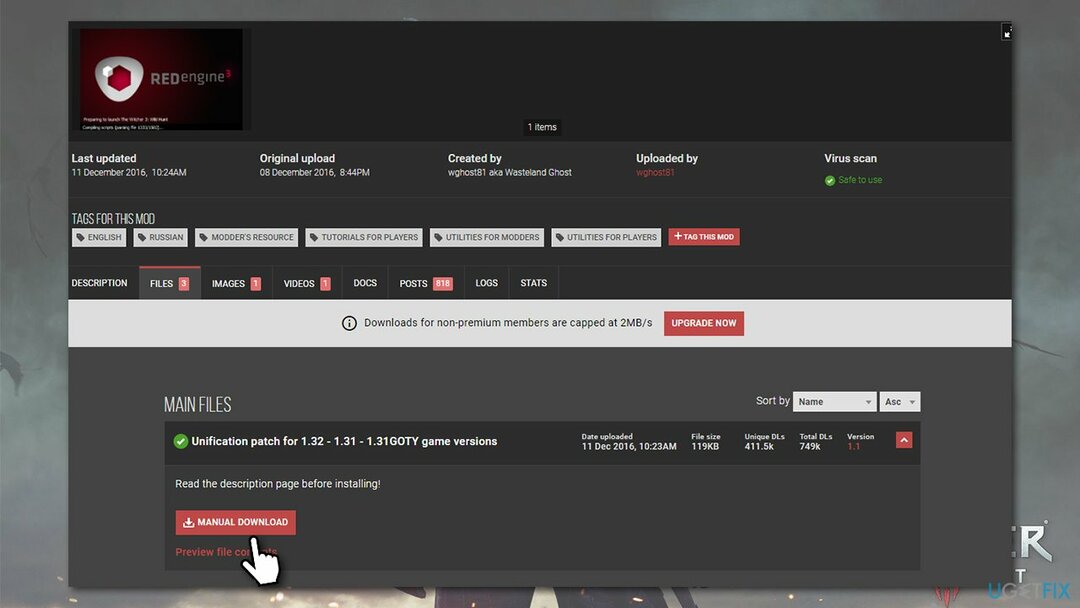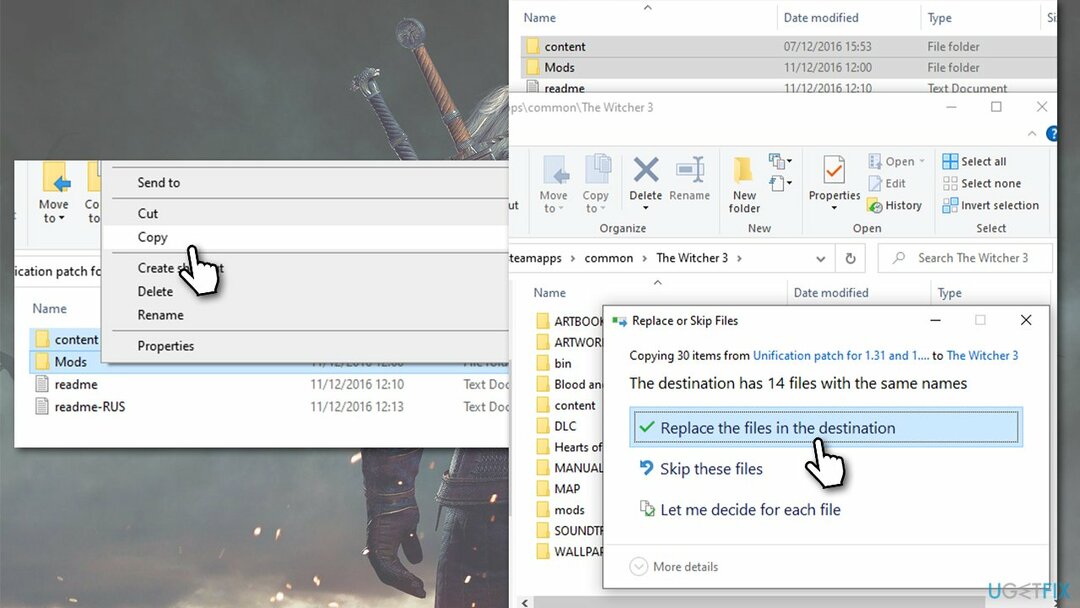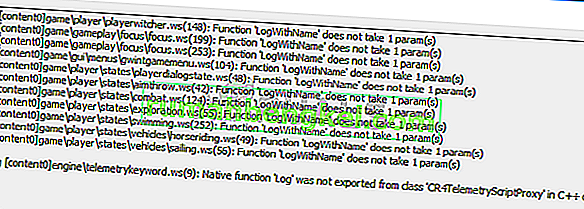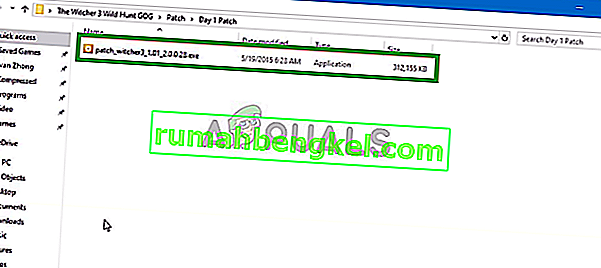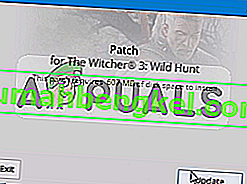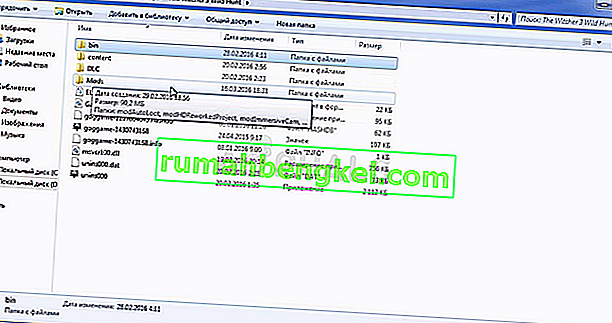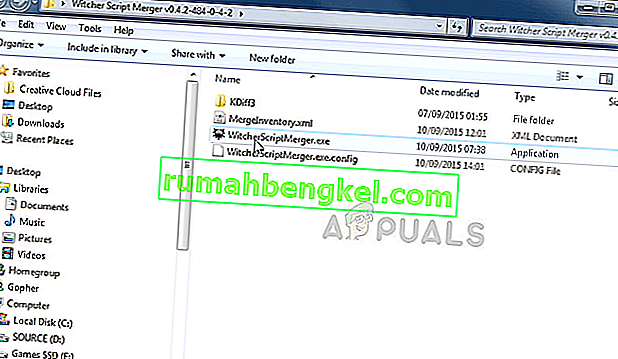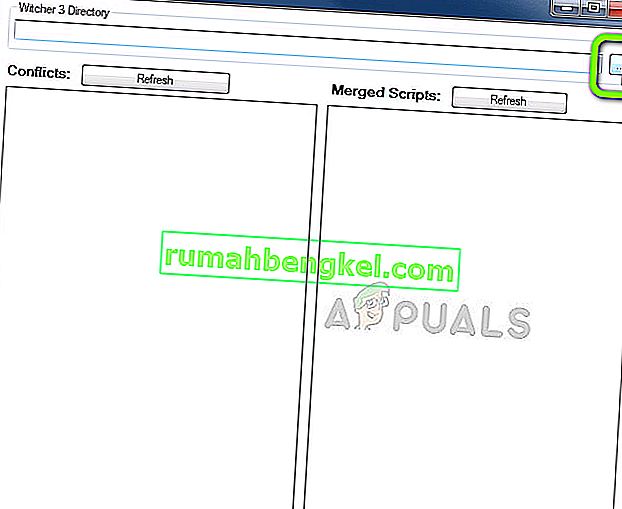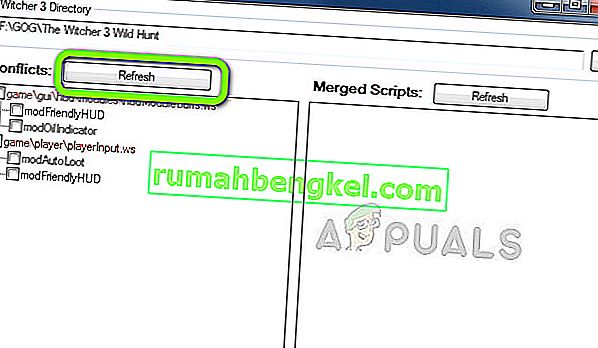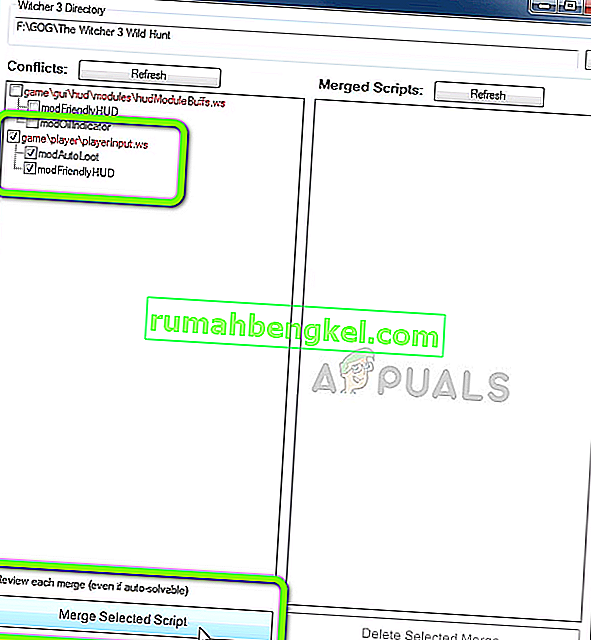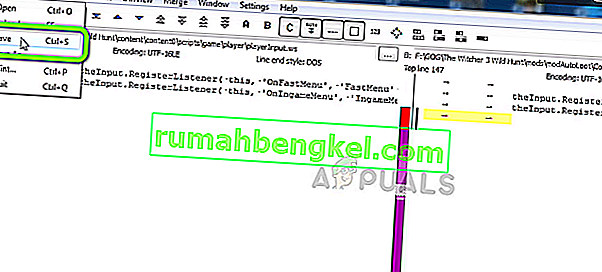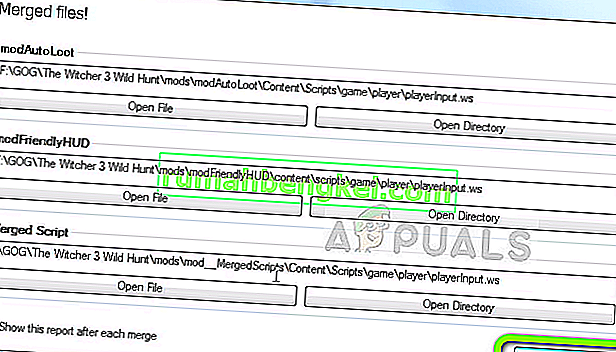Вопрос
Проблема: как исправить ошибку компиляции скрипта в Ведьмаке 3?
Привет. Недавно я купил «Ведьмак 3» в продаже, и он мне очень понравился. Я модифицирую свои игры, поэтому я не стал ждать, чтобы закончить с этой. Проблема в том, что через некоторое время я начал получать ошибки компиляции скриптов, которые вообще не позволяли мне запустить игру. Интересно, есть ли способ исправить это?
Решенный ответ
Ведьмак 3: Дикая Охота — популярная ролевая игра с открытым миром, выпущенная CD Projekt Red в 2015 году. Хотя изначально в нем были ошибки[1] и другие технические проблемы (аналогично последней версии студии
Киберпанк 2077), игра была исправлена на протяжении многих лет и получила множество наград, в том числе награду «Игра года». По сей день его хвалят за его повествование, захватывающее построение мира и правдоподобных персонажей.
За годы, прошедшие с момента выпуска, у игры появилось здоровое сообщество моддеров, которое очень сильно поддерживалось разработчиком. Моддинг[2] это разновидность модификации, которая позволяет игрокам изменять игру по своему вкусу. Эти изменения могут быть незначительными, например, новая одежда для персонажей, или серьезными, например, переработка текстур 4k. Они также могут влиять на сам игровой процесс разными способами. Из-за такого разнообразия многие люди предпочитают модифицировать свои игры.
К сожалению, у игроков возникают проблемы с модами. Ошибка компиляции сценария Ведьмака 3 была замечена многими людьми, использующими моды в игре. Это может быть особенно неприятно, так как остается два варианта — либо удалить все моды и играть в игру без них, либо вообще не играть в игру.

Основные причины ошибок кроются в конфликтах модов или в устаревших версиях модов с ошибками. Чтобы исправить ошибки компиляции сценариев Ведьмака 3, пользователям сначала необходимо убедиться, что версии модов соответствуют их версии игры. Например, версия GOTY — V1.31, а некоторые моды могут быть созданы для V1.30 игры.
Ниже мы предлагаем несколько способов решения этой проблемы. Прежде чем продолжить, рекомендуем попробовать ReimageСтиральная машина Mac X9 Инструмент для ремонта ПК, который может исправить основные проблемы на компьютере с Windows и устранить сбои Blue Screen of Death, реестр[3] повреждение, ошибки DLL и многое другое.
1. Установите патч Unification
Исправить это сейчас!Исправить это сейчас!
Для восстановления поврежденной системы необходимо приобрести лицензионную версию Reimage Reimage.
Вы можете загрузить официальный патч, который делает версии игры GOTY и non-GOTY идентичными, когда дело доходит до их файлов, что может решить проблему с модами, которые у вас есть. Это самое простое решение, которое помогло многим игрокам, поэтому начните с него:
2. Переустановите свои моды
Исправить это сейчас!Исправить это сейчас!
Для восстановления поврежденной системы необходимо приобрести лицензионную версию Reimage Reimage.
Это может занять гораздо больше времени, но поможет исправить ошибку.
- Открытым Стим, щелкните правой кнопкой мыши Ведьмак 3 и выберите Характеристики
- Нажмите Локальные файлы и выберите Просматривать
- Здесь вы должны увидеть Моды папка, если вы создали ее в этом месте
-
Удалить папка или ее содержимое
- Перейдите на сайт Nexusmods или другой надежный сайт модов и повторно загрузите моды, убедившись, что они соответствуют последней версии игры.
Если вы по-прежнему сталкиваетесь с ошибками компиляции скриптов, возможно, моды конфликтуют — перейдите к следующему шагу.
3. Проверяйте моды с помощью Script Merger
Исправить это сейчас!Исправить это сейчас!
Для восстановления поврежденной системы необходимо приобрести лицензионную версию Reimage Reimage.
Хотя использование Script Merger в уже существующих модах может быть решением, те, которые требуют ручного вмешательства, могут раздражать. Однако мы предоставляем инструкции ниже.
Однако, если вы используете небольшое количество модов, вы можете просто удалить все установленные. а затем запускайте Script Merger каждый раз при установке нового мода, чтобы вы знали, какой из них вызывает ошибка.
- Загрузите и установите Слияние сценариев для Ведьмака 3
- Запустите программу и нажмите на три точки чтобы найти правильное место для ваших игровых файлов
- Под Конфликты, щелкнуть Обновить
- Выберите свои моды и нажмите Объединить выбранный скрипт
- Вам будет предоставлен список того, какие конфликты модов могут быть разрешены автоматически, а какие нужно решать вручную. Нажмите В ПОРЯДКЕ.
- Теперь вы можете видеть А, Б, и C столбцы вверху, столбец вывода внизу. Моды, которые необходимо исправить вручную, отмечены значком желтый цвет в верхних столбцах
- в Выходной столбец, Найди Столбец слияния строка — щелкните ее правой кнопкой мыши и посмотрите, какой столбец вверху соответствует — текст также должен быть выделен желтым цветом.
- Нажмите Выберите линии из A (или любой другой столбец что коррелирует в вашем случае) — теперь конфликт должен быть разрешен
- Нажмите Файл> Сейф вверху, а затем повторите это для каждой присутствующей желтой линии
- После этого закройте окно, которое покажет вам Слияние завершено окно, щелкните В ПОРЯДКЕ.
Исправляйте ошибки автоматически
Команда ugetfix.com делает все возможное, чтобы помочь пользователям найти лучшие решения для устранения их ошибок. Если вы не хотите бороться с методами ручного ремонта, используйте автоматическое программное обеспечение. Все рекомендованные продукты были протестированы и одобрены нашими профессионалами. Инструменты, которые можно использовать для исправления ошибки, перечислены ниже:
Предложение
сделай это сейчас!
Скачать Fix
Счастье
Гарантия
сделай это сейчас!
Скачать Fix
Счастье
Гарантия
Совместим с Майкрософт ВиндоусСовместим с OS X По-прежнему возникают проблемы?
Если вам не удалось исправить ошибку с помощью Reimage, обратитесь за помощью в нашу службу поддержки. Сообщите нам все подробности, которые, по вашему мнению, нам следует знать о вашей проблеме.
Reimage — запатентованная специализированная программа восстановления Windows. Он диагностирует ваш поврежденный компьютер. Он просканирует все системные файлы, библиотеки DLL и ключи реестра, которые были повреждены угрозами безопасности.Reimage — запатентованная специализированная программа восстановления Mac OS X. Он диагностирует ваш поврежденный компьютер. Он просканирует все системные файлы и ключи реестра, которые были повреждены угрозами безопасности.
Этот запатентованный процесс восстановления использует базу данных из 25 миллионов компонентов, которые могут заменить любой поврежденный или отсутствующий файл на компьютере пользователя.
Для восстановления поврежденной системы необходимо приобрести лицензионную версию Reimage инструмент для удаления вредоносных программ.
Нажмите
Условия использования Reimage | Политика конфиденциальности Reimage | Политика возврата денег за товар | Нажмите
Чтобы оставаться полностью анонимным и не допустить, чтобы интернет-провайдер и правительство от шпионажа на вас, вы должны использовать Частный доступ в Интернет VPN. Это позволит вам подключаться к Интернету, оставаясь полностью анонимным, за счет шифрования всей информации, предотвращения трекеров, рекламы, а также вредоносного контента. Самое главное, вы остановите незаконную слежку, которую за вашей спиной проводят АНБ и другие правительственные учреждения.
Непредвиденные обстоятельства могут произойти в любой момент при использовании компьютера: он может выключиться из-за отключения электроэнергии, Может возникнуть синий экран смерти (BSoD) или случайные обновления Windows могут произойти на машине, когда вы ушли на несколько минут. минут. В результате ваши школьные задания, важные документы и другие данные могут быть потеряны. К восстанавливаться потерянные файлы, вы можете использовать Восстановление данных Pro — он ищет копии файлов, которые все еще доступны на вашем жестком диске, и быстро их извлекает.
Содержание
- Как исправить ошибку компиляции скрипта в Ведьмаке 3?
- 1. Установите патч Unification
- 2. Переустановите свои моды
- 3. Проверяйте моды с помощью Script Merger
- Исправляйте ошибки автоматически
- Script Compilation Errors
- The Witcher 3 Wild Hunt «error script compilation FIX (Ошибка модов)»
Как исправить ошибку компиляции скрипта в Ведьмаке 3?
Проблема: как исправить ошибку компиляции скрипта в Ведьмаке 3?
Привет. Недавно я купил «Ведьмак 3» в продаже, и он мне очень понравился. Я модифицирую свои игры, поэтому я не стал ждать, чтобы закончить с этой. Проблема в том, что через некоторое время я начал получать ошибки компиляции скриптов, которые вообще не позволяли мне запустить игру. Интересно, есть ли способ исправить это?
- 1. Установите патч Unification
- 2. Переустановите свои моды
- 3. Проверяйте моды с помощью Script Merger
- Запретить веб-сайтам, интернет-провайдерам и другим сторонам отслеживать вас
- Быстро восстанавливайте потерянные файлы
- использованная литература
Ведьмак 3: Дикая Охота — популярная ролевая игра с открытым миром, выпущенная CD Projekt Red в 2015 году. Хотя изначально в нем были ошибки [1] и другие технические проблемы (аналогично последней версии студии
За годы, прошедшие с момента выпуска, у игры появилось здоровое сообщество моддеров, которое очень сильно поддерживалось разработчиком. Моддинг [2] это разновидность модификации, которая позволяет игрокам изменять игру по своему вкусу. Эти изменения могут быть незначительными, например, новая одежда для персонажей, или серьезными, например, переработка текстур 4k. Они также могут влиять на сам игровой процесс разными способами. Из-за такого разнообразия многие люди предпочитают модифицировать свои игры.
К сожалению, у игроков возникают проблемы с модами. Ошибка компиляции сценария Ведьмака 3 была замечена многими людьми, использующими моды в игре. Это может быть особенно неприятно, так как остается два варианта — либо удалить все моды и играть в игру без них, либо вообще не играть в игру.
Основные причины ошибок кроются в конфликтах модов или в устаревших версиях модов с ошибками. Чтобы исправить ошибки компиляции сценариев Ведьмака 3, пользователям сначала необходимо убедиться, что версии модов соответствуют их версии игры. Например, версия GOTY — V1.31, а некоторые моды могут быть созданы для V1.30 игры.
Ниже мы предлагаем несколько способов решения этой проблемы. Прежде чем продолжить, рекомендуем попробовать Reimage Стиральная машина Mac X9 Инструмент для ремонта ПК, который может исправить основные проблемы на компьютере с Windows и устранить сбои Blue Screen of Death, реестр [3] повреждение, ошибки DLL и многое другое.
1. Установите патч Unification
Для восстановления поврежденной системы необходимо приобрести лицензионную версию Reimage Reimage .
Вы можете загрузить официальный патч, который делает версии игры GOTY и non-GOTY идентичными, когда дело доходит до их файлов, что может решить проблему с модами, которые у вас есть. Это самое простое решение, которое помогло многим игрокам, поэтому начните с него:
- Скачать официальный Патч объединения
- После загрузки распакуйте заархивированную папку (щелкните правой кнопкой мыши>Извлекать)
- отметка содержание и Моды папку, щелкните правой кнопкой мыши и выберите копию
2. Переустановите свои моды
Для восстановления поврежденной системы необходимо приобрести лицензионную версию Reimage Reimage .
Это может занять гораздо больше времени, но поможет исправить ошибку.
- Открытым Стим, щелкните правой кнопкой мыши Ведьмак 3 и выберите Характеристики
- Нажмите Локальные файлы и выберите Просматривать
- Здесь вы должны увидеть Моды папка, если вы создали ее в этом месте
- Удалить папка или ее содержимое
Если вы по-прежнему сталкиваетесь с ошибками компиляции скриптов, возможно, моды конфликтуют — перейдите к следующему шагу.
3. Проверяйте моды с помощью Script Merger
Для восстановления поврежденной системы необходимо приобрести лицензионную версию Reimage Reimage .
Хотя использование Script Merger в уже существующих модах может быть решением, те, которые требуют ручного вмешательства, могут раздражать. Однако мы предоставляем инструкции ниже.
Однако, если вы используете небольшое количество модов, вы можете просто удалить все установленные. а затем запускайте Script Merger каждый раз при установке нового мода, чтобы вы знали, какой из них вызывает ошибка.
- Загрузите и установите Слияние сценариев для Ведьмака 3
- Запустите программу и нажмите на три точки чтобы найти правильное место для ваших игровых файлов
Исправляйте ошибки автоматически
Команда ugetfix.com делает все возможное, чтобы помочь пользователям найти лучшие решения для устранения их ошибок. Если вы не хотите бороться с методами ручного ремонта, используйте автоматическое программное обеспечение. Все рекомендованные продукты были протестированы и одобрены нашими профессионалами. Инструменты, которые можно использовать для исправления ошибки, перечислены ниже:
сделай это сейчас!
Скачать Fix
Счастье
Гарантия
сделай это сейчас!
Скачать Fix
Счастье
Гарантия
Чтобы оставаться полностью анонимным и не допустить, чтобы интернет-провайдер и правительство от шпионажа на вас, вы должны использовать Частный доступ в Интернет VPN. Это позволит вам подключаться к Интернету, оставаясь полностью анонимным, за счет шифрования всей информации, предотвращения трекеров, рекламы, а также вредоносного контента. Самое главное, вы остановите незаконную слежку, которую за вашей спиной проводят АНБ и другие правительственные учреждения.
Непредвиденные обстоятельства могут произойти в любой момент при использовании компьютера: он может выключиться из-за отключения электроэнергии, Может возникнуть синий экран смерти (BSoD) или случайные обновления Windows могут произойти на машине, когда вы ушли на несколько минут. минут. В результате ваши школьные задания, важные документы и другие данные могут быть потеряны. К восстанавливаться потерянные файлы, вы можете использовать Восстановление данных Pro — он ищет копии файлов, которые все еще доступны на вашем жестком диске, и быстро их извлекает.
Источник
Script Compilation Errors
Здравствуйте. Помогите пожалуйста с решением маленькой проблемы.
Error [mod0000_mergedfiles]game gameplay damage damagemanagerprocessor.ws(1959): syntax error, unexpected TOKEN_GET_GAME, expecting TOKEN_FUNCTION, near ‘theGame’
Error [mod0000_mergedfiles]game player playerinput.ws(11): syntax error, unexpected TOKEN_PRIVATE, expecting ‘<‘, near ‘private’
Не могу исправить вот эти две ошибки. Облазил всё, что только можно, но так и не могу решить проблему.
Если есть знатоки, подскажите, что и где мне вставить, написать, удалить, чтобы решить этот конфуз.
Rubikonloli
немного странно, конечно, но ищи ошибку в 2 модах, которые содержат эти файлы:
Error [mod0000_mergedfiles]game gameplay damage damagemanagerprocessor.ws(1959): syntax error, unexpected TOKEN_GET_GAME, expecting TOKEN_FUNCTION, near ‘theGame’
Error [mod0000_mergedfiles]game player playerinput.ws(11): syntax error, unexpected TOKEN_PRIVATE, expecting ‘<‘, near ‘private’
и выбирай какой из них оставить / выбросить из сборки, если они не компилируются, это простейшее решение. Может камрады еще каким советом помогут.
Вроде как решился этот вопрос, но появился другой. Последний бой, он трудный самый
Error [mod0000_mergedfiles]gamer4game.ws(80): syntax error, unexpected TOKEN_VAR, expecting TOKEN_FUNCTION, near ‘var’
Nurp
Voidcut
Вы не поверите — оно эволюционирует
Знакомьтесь — мой новый товарищ и спутник
Error [mod0000_mergedfiles]gamer4game.ws(65): syntax error, unexpected ‘<‘, expecting TOKEN_FUNCTION, near ‘<‘
Taburen Bamon написал:
Земля AlwaysFullXP, пухом..
Taburen Bamon написал:
вроде все хвалят сборку, вроде автор указывает что делать особо ничего не надо
Nurp
Слишком долго, да и интернет не особо позволяет.
Я вон игру качаю, двое суток. А кучу модов качать, проверять, не успеваю.
Вот вроде всё переустановил, но кто-то из модов бесится от SSSlots.
Error [mod0000_mergedfiles] gamegameplayability playerabilitymanager.ws(4159): syntax error, unexpected ‘>’, near ‘>’
Error [mod0000_mergedfiles] gamegameplayability playerabilitymanager.ws(4166): syntax error, unexpected ‘)’, expecting ‘;’, near ‘)’
Error [mod0000_mergedfiles] gamegameplayability playerabilitymanager.ws(4171): syntax error, unexpected $end, expecting ‘>’, near ‘>’
Warning [mod0000_mergedfiles]gameactor.ws(246): Native function ‘IsPlayingChatScene’ was not exported from class ‘CActor’ in C++ code.
Только сборка запустилась, а его поставил, что-то не нравится.
Замахал.
Источник
The Witcher 3 Wild Hunt «error script compilation FIX (Ошибка модов)»
Решаем проблему с error script compilation
Видео с подробным объяснение как избавится от ошибки error script compilation
PS. Отдельная благодарность пользователю TITOK87 , чей пост подтолкнул для создания этого *гайда*
giga18 написал: Я модами не пользуюсь, опасно, можно всю игру покоцать
50 лет. 36-й уровень. 23 мода. Полёт нормальный.)))
giga18 Ты ,наверное, пару часов всего играл и не успел ещё проникнуться приемуществом модов или комп у тебя слабый . Спроси у детишек своих )))) они тебе объяснят .
спасибо не работает
не работает этот шлак
Thorongil У меня тоже не пашит, Фуфло
На GOTY не робит.
Спасибо за залитие мода, автору отдельно огромное спасибо. С компиляциями проблем нету.
сколько раз уже делал и нифига не помогает
50 лет. 36-й уровень. 23 мода. Полёт нормальный.))) в какие же игры ты играл 40 лет назад .
не помогает та же ошибка
Не чё се помогло спасибо
Error [content0] game components inventorycomponent.ws(499): Native function ‘GetItemsIds’ cannot have script code. Даже сам этот фикс не принимает. верс 1.12
не бойся, всё я знаю как забэкапить но я не фанат переделок в играх как есть так есть у меня и на работе забот хватает, чтобы ещё дома химичить в компе
Даже HDReworked Project не используешь, он игру никак не меняет а только графу лучше делает и даже в 21 году не так стрёмно играть.
P.S. Да графика в The Witcher 3 Wild Hunt не такая уж и плохая, но прошло уже 6 лет с её выхода и надо соответствовать времени.
Ты путаешь читы с модами , а если ты ими не пользуешься , то ,пардон , чего ты забыл в этом разделе . И 8ми битный хардкор я тоже гамал . а что тут путать моды — это изменения внешности персонажей, обстановки, оружия и тд а читы — это коды к играм по-старинке или как сейчас модно программы с набором бессмертия, патронов, денег и тд
чо вы тут на него накинулись? изза этих модов у меня ща игра стоит, сохранился с неиспользованным скиллпоинтом, теперь когда врага убиваю игра виснет с концами.
ставлю мод, после игра сворачивается, если развернуть, то получается вечный черный экран. кто знает как это исправить
не помогло. выдаёт 2 ошибки: Error [content0]gameguicommonmainmenuep1.ws(10): Class ‘CR4CommonMainMenuEp1’ already defined. Error [content0]gameguicommonmainmenuep2.ws(10): Class ‘CR4CommonMainMenuEp2’ already defined.
giga18 за столько лет не узнал как забэкапить свои сэйвы?)))н-даааа . внатуре динозавр
Спасибо мужик, если когда-нибудь будешь в тольятти , напиши с меня пятихатка.
Источник
Ведьмак 3: Дикая Охота — это ролевая игра с открытым миром 2015 года, разработанная CD Projekt. Игра является продолжением Ведьмака 2 и третьим дополнением к серии. После выпуска игра была высоко оценена за потрясающую графику и открытый мир. Кроме того, хорошо написанный сюжет и побочные квесты делают игру еще более увлекательной.
Для игры также стало доступно множество модов, но в последнее время поступает много сообщений об « ошибке компиляции скрипта », которая возникает, когда вы применяете определенные моды к игре. В этой статье мы обсудим причины возникновения ошибки и попытаемся их устранить, шаг за шагом.
Что вызывает ошибку компиляции скрипта?
Ошибка возникает, только если вы пытаетесь использовать моды в игре, может быть две разные причины ошибки
- Версии модов : версия модов, которые вы пытаетесь установить, может быть «1.30», а версия GOTY — «1.31». Даже если ошибок компиляции скрипта не происходит, вы все равно можете увидеть проблему с игровым процессом, потому что версии модов «1.30» просто переопределяют некоторые особенности версии игры «GOTY 1.31».
- Конфликты модов : если у вас установлено более одного мода, они могут конфликтовать друг с другом, особенно если у них разные версии, т.е. если одна версия мода 1.30, а другая 1.31, то они могут вызывать конфликт друг с другом.
Решения этих проблем будут обсуждаться ниже, и мы позаботимся о том, чтобы вы могли без проблем использовать все свои моды с игрой.
Решение 1. Обновление модов и игры.
Как мы уже говорили ранее, если ваша игра Ведьмак 3 обновлена до последней редакции GOTY, а используемые вами моды имеют «версию 1.30», вы можете увидеть ошибку компиляции скрипта или проблемы с некоторыми функциями игры. Кроме того, если ваша игра не на версии «1.30» или «1.31», даже тогда эти проблемы могут возникнуть во время модификации. Чтобы исправить это
- Прежде всего, установите базовую игру
- Загрузите патч первого дня здесь
- Точно так же загрузите « Патч 1.10 » здесь
- Загрузите патч 1.22 здесь
- Загрузите патч 1.24 здесь
- Загрузите патч 1.30 здесь
- Загрузите патч 1.31 здесь
- После того, как вы скачали все патчи, поместите их все в одну папку.
- Сначала установите патч первого дня, для этого просто дважды щелкните файл patch.exe.
- Откроется всплывающее окно. Нажмите « Обновить».
- Это будет автоматически устанавливать в 1 -й день патч для игры.
- Повторите этот процесс для всех остальных патчей (установите все по порядку).
- После того, как вы закончите, ваша игра будет обновлена до версии 1.31, и теперь вы, возможно, избавились от ошибок компиляции скриптов из-за версии игры.
- Теперь убедитесь, что загружаемые вами моды имеют версию 1.31, чтобы они работали правильно.
Примечание: пропустите шаг 14, если вы не хотите снова загружать каждый мод, и попробуйте второе решение.
Этот процесс должен разрешить все конфликты, связанные с версиями, в модах и с игрой, если ошибка все еще сохраняется, вам следует перейти к следующему решению.
Решение 2. Применение патча объединения.
Если вы не хотите обновлять свои моды, а модификации и игры имеют разные версии, вам следует применить патч унификации, который был выпущен позже, для решения этих конфликтов. Ниже мы будем применять патч шаг за шагом.
- Зайдите сюда и скачайте патч Unification
- После загрузки скопируйте и « Контент», и « Моды» в папку с игрой.
- Обязательно выберите Копировать и заменить.
Примечание. Убедитесь, что вы обновили игру до последней версии, прежде чем применять это решение, процесс был объяснен в предыдущем решении.
Решение 3. Объединение скриптов модов
Не все моды Ведьмака 3 совместимы друг с другом и иногда вызывают конфликты, которые приводят к ошибке компиляции скриптов. Мы будем решать эту проблему с помощью программного обеспечения, которое позволяет объединять сценарии и разрешать конфликты, которые мы рассмотрим в пошаговом процессе ниже.
- Скачать скрипт слияния
- Запустите слияние сценариев
- Выберите каталог Ведьмака 3, нажав « … »
- Теперь нажмите « Обновить» в Конфликтах, и он сообщит вам о конфликтах в модах.
- Теперь выберите в моды и нажмите на Merge Selected Script
- Теперь он сообщит вам количество конфликтов в сценариях и тех, которые он разрешил автоматически, а также тех, которые необходимо разрешить вручную. Нажмите ОК
- Теперь, как вы можете видеть, наверху видны слова A, B и C , это названия трех столбцов. Также ниже вы можете увидеть столбец вывода
- Желтые линии указывают на конфликты, которые необходимо разрешить вручную, поэтому, чтобы разрешить конфликты в выходном столбце, мы прокручиваем вниз и ищем строку с надписью « Объединить столбец», выделенной желтым цветом, и щелкните ее правой кнопкой мыши. Теперь мы должны см. столбцы A, B и C и посмотрите, в каком столбце фактический код выделен желтым цветом. В этом случае это в столбце C
Итак, нажимаем Select Lines From C
- Теперь, как вы можете видеть, строки из столбца C были автоматически использованы, и конфликт разрешен, теперь нажмите File и Save.
- Теперь закройте это окно, и вы увидите сообщение о том, что слияние завершено, просто нажмите OK.
- Теперь конфликт между этими модами разрешен .
Примечание. Если у вас есть несколько конфликтов вручную, повторите описанный выше процесс, пока все конфликты не будут разрешены.
Этот процесс решает все конфликты, возникающие между сценариями двух модов, путем объединения их сценариев и проверки того, что объединенный сценарий позволяет вам использовать оба мода вместе без каких-либо конфликтов. Обязательно попробуйте все решения по порядку, потому что в противном случае это может привести к еще большим проблемам со сценарием игры.
Witcher 3 is one of the most famous titles due to its diverse gameplay and immaculate graphics. It also contains a well known modding community and modding is a common thing with this game. However, a lot of modders have been recently getting Witcher 3 script compilation errors while trying to run their game with mods on Nexus Mod Manager or other Mod managing tools.
What causes Script Compilation Errors in Witcher 3?
After deeply analyzing this error on our test-benches, we concluded that the following are some of the most common triggers behind its occurrence.
- Faulty or outdated mods: If the Mods that you are trying to install have been outdated or are generally known to be faulty, the Witcher 3 Script compilation errors will occur while trying to run the game. It is best to only install mods that aren’t incompatible with each other are known to play well with other mods.
- Outdated game patch: Also, it is very important to install the latest game patch before trying to apply any mods on the game. if you haven’t installed the latest game patch available, the Script Compilation Errors will be seen while playing Witcher 3.
- Corrupt files in the hack folder: It is also possible that you have installed some corrupted files in the Hack folder or they have been installed there automatically. It is best to get rid of these files before trying to attempt any fix.
- Incorrect telemetry keyword: The Witcher 3 Script compilation errors can also spring up if a wrong telemetry keyword has been configured for them. Therefore, it is best to reconfigure the telemetry keyword and to make sure that you have selected the proper one.
Now that you are familiar with some of the most common reasons that trigger this issue, we will be moving on towards implementing the fixes.
Solution 1: Remove faulty mod
In most of the cases, script compilation errors occur in Witcher 3 if the mods you have installed, contradict with each other. Mods are important to be used with the game because they add extra features to the game and enhance the gameplay, but on the other side, they can cause some major trouble if one of the mod is outdated or is interfering with the other mods. As it is a very hectic task to locate a faulty mode and disable it, the most efficient approach to resolve this issue is to delete the “Mod” folder from the game’s directory and install all the mods again one by one and see which mod triggers the error.
Solution 2: Update Mods and the game
- Launch your favorite browser and download the Day 1 Patch, 1.10 Patch, 1.22 Patch, 1.24 Patch, 1.30 Patch, and the 1.31 Patch.
- After downloading all the patches on your computer, place them in a single folder and install them one by one in sequence.
- To install the patch, simply open the respective folder, double-click on the executable file present in it, and click on the “Update” button from the window appeared on the screen.
- On completion of the steps indexed above, your game will be updated to the Patch 1.31.
Note: While downloading the mods for your game, make sure that their version is 1.31 otherwise they will not be compatible with your game.
Solution 3: Download the Unification patch
- Launch your favorite browser and download the Unification Patch for Witcher 3.
- Once the patch is downloaded, copy the “Content” and “Mods” folder and paste it in the Witcher 3 folder of your game’s directory.
- Now click on “Copy and Replace” from the window appeared on the screen.
- Once the folders are replaced successfully, launch the game and check whether the witcher 3 script compilation errors are rectified.
Solution 4: Merge Mod scripts
- Launch your favorite browser and download Script Merger.
- Now double-click on the downloaded file and follow the on-screen instructions to install script merger.
- In the script merger home screen, click on the “Three-dot” icon located parallel to the text field on the top of the screen and browse to the Witchers 3 directory.
Browsing to the game folder - Now click on the “Refresh” button parallel to the “Conflicts” label, to find out the conflicts in the mods.
- Now select the faulty mods and click on the “Merge Selected Script” button located at the bottom of the screen.
- Now the mods that are repaired automatically and the mods that need to be repaired manually will be displayed on the screen. Click on the “OK” button.
- You can see three columns i.e A, B, and C, on the upper half of the screen and one Output column at the lower half of the screen. In the upper columns, the mods that need to be repaired manually, are highlighted in yellow color.
- Now, to repair these mods, scroll down in the Output column and locate a line that says “Merge Column”. Right-click on that line and click on the column label in which the actual code was highlighted in yellow.
For example: If the code was highlighted in column C, you will right-click on Merge columns and choose“Select Lines From C”. - After the completion of the above procedure, navigate to the “File” tab, and select “Save” to save the changes.
- Now click “OK” on the window appeared that says “Mergered files” and close the script merger and launch the game and check if the error has been rectified.
Solution 5: Delete the hack folder and update the telemetry keyword
- Navigate to the “tasks” folder in the Witcher 3 game’s directory and delete the “hack” folder.
C:Program Files (x86)The Witcher 3contentcontent0scriptgamebehavior_treetasks
- Now go back to the “scripts” folder and open the folder named “engine”.
C:Program Files (x86)The Witcher 3contentcontent0scriptengine
- In this folder, create a new “Text document” and paste the following lines in it. Name the folder as “telemetryKeyword.ws”.
Note: If there is a text file with the same name already present in that folder, replace it with the new one you just created./***********************************************************************/ /** © 2015 CD PROJEKT S.A. All rights reserved. /** THE WITCHER® is a trademark of CD PROJEKT S. A. /** The Witcher game is based on the prose of Andrzej Sapkowski. /***********************************************************************/ import class CR4TelemetryScriptProxy extends CObject { import final function LogWithName( eventType : ER4TelemetryEvents ); import final function LogWithLabel( eventType : ER4TelemetryEvents, label : String ); import final function LogWithValue( eventType : ER4TelemetryEvents, value : int ); import final function LogWithValueStr( eventType : ER4TelemetryEvents, value : String ); import final function LogWithLabelAndValue( eventType : ER4TelemetryEvents, label : String, value : int ); import final function LogWithLabelAndValueStr( eventType : ER4TelemetryEvents, label : String, value : String ); import final function SetCommonStatFlt( statType: ER4CommonStats, value : float ); import final function SetCommonStatI32( statType: ER4CommonStats, value : int ); import final function SetGameProgress( value : float ); import final function AddSessionTag( tag : String ); import final function RemoveSessionTag( tag : String ); import final function XDPPrintUserStats( statisticName : String ); import final function XDPPrintUserAchievement( achievementName : String ); }
Workaround:
When you launch the game, and the Script compilation Error, study the error log carefully and note down the path of a text file indexed in the error log. Also, note down the line number in the respective text file written in the text file. Now navigate to the path that is listed in the error log and, open the text file and delete the line that you noted before. We have given an example below in which we are deleting some lines from two textfiles that were indexed in our error log.
- In your game’s directory, navigate to the following path, open the file named “commonmainmenubase.ws” and delete line 73.
C:Program Files (x86)The Witcher 3contentcontent0guicommonmainmenubase.ws
- After making the changes, save the file and close it.
- Now go to the following location, open the file named “maincreditsmenu.ws” and delete the line 397.
- Now save the change and close the file.
- After making the amendments indexed above, launch the game again and see if the issue is resolved.
If you are still unable to fix this issue, you can contact us for any further assistance.
Update: another solution is now recommended to resolve different game versions problem — Unification patch for 1.31 and 1.31GOTY game versions. DO NOT combine both solutions, as it will result in even more merging problems in Script Merger! Uninstall instructions for this file can be found at the bottom of the page.
Since currently we have players (and modmakers) with two different versions of the game — 1.30 (primarily Steam) and 1.31GOTY (GOG GOTY) — there are many reports of compatibility problems as well as requests for mod updates «to the latest patch». The problem is — there is no «latest patch» and many of the modmakers do not own 1.31GOTY version. So here are some explanations, instructions and files to resolve the problem without a need to duplicate each and every mod. At least until we get official answer from CDPR whether or not we get unified patch for all game versions.
So, let’s begin.
1. Who needs this.
Players who have 1.31GOTY version of the game and are using 1.30 version mods. Even if you have no script compilation errors, you probably still need it, as 1.30 mods might override 1.31GOTY specific changes you might want to keep. If you’re using texture mods and no scripts mods, you don’t need this file. Update: Current non-GOTY version of the game (both Steam and GOG) is 1.31, changes from 1.30 are minimal and all 1.30 mods still work with 1.31 version of the game. Steam GOTY version is a bundle (!) and not actual 1.31GOTY version despite greeting message in main menu! So, you only own 1.31GOTY version of the game if you bought it on GOG and it is called GOTY (default install folder under GOG Library is named «The Witcher 3 Wild Hunt GOTY»).
2. You can downgrade your scripts to 1.30 version of the game and forget the whole thing.
To do so, download «Base 1.30 scripts», unzip and copy «scripts» folder into your «<Path To The Witcher 3>contentcontent0» folder.
If you already have
«scripts» folder under this exact path, delete it before copying unzipped one.
3. What will you loose if you decide to downgrade to 1.30.
You’ll loose random main menu (which can be compensated by installing Selectable Main Menu mod),
an ability to switch alternate outfits on and off
(turns out this information was wrong and you can still disable/enable alternative outfits after the downgrade) and an ability to download Turkish language pack directly from in-game menu. If these options are irrelevant for you, downgrading to 1.30 is the best choice.
4. How to keep 1.31GOTY version while using 1.30 mods.
Start by downgrading your base scripts to 1.30 (see item 2 above). It’s needed for Script Merger to auto-merge all the files properly, but in the end you will still get proper 1.31GOTY version. Then download «modGOTYDiffFiles» file and install it into your «<Path To The Witcher 3>Mods» folder (manually or with NMM). Use Script Merger (downloading latest version is highly recommended if you haven’t updated for a while) and use it to merge modGOTYDiffFiles with your installed 1.30 mods.
5. Don’t mix 1.30 and 1.31GOTY mods.
It’s your choice whether or not to use «unofficial» 1.31GOTY updates for existing 1.30 mods or to use original mods, posted by their authors, along with this method, but keep in mind that mixing mods from different game versions is never a good idea and can result in weird merging conflicts and/or weird in-game glitches.
6. Some 1.30 mods are incompatible with 1.31GOTY version.
Most of 1.30 mods will be auto-merged perfectly with Script Merger and won’t require manual conflict resolution. But some other mods are simply incompatible with 1.31GOTY version of the game, as they require their code to be rewritten for new conditions — mods like Selectable Main Menu. But it’s a rare case, as there aren’t that many mods which rewrite main menu code. Also, watch out for specific instructions, posted by mod authors on their mod pages or in comments section.
7. You might not see any conflicts in Script Merger after installing modGOTYDiffFiles
This is normal and this indicates that the mod you’re using doesn’t change any of the GOTY related scripts and is GOTY compatible out-of-the-box.
8. If you’re using Ghost Mode…
… don’t merge definitionsManager.ws file from modGOTYDiffFiles with the one from GM: no GOTY changes are needed in GM and auto-resolution of the conflict will create corrupted script which won’t compile.
Getting back to 1.31GOTY version after downgrade:
1. Unmerge everything you previously merged in Script Merger.
2. Download Base 1.31 GOG GOTY scripts file from Miscellaneous section.
3. Unzip and copy «scripts» folder into your «<Path To The Witcher 3>contentcontent0» folder. If you already have «scripts» folder under this exact path, delete it before copying unzipped one.
4. Delete modGOTYDiffFiles folder from your «<Path To The Witcher 3>Mods» folder.
5. Make sure you’re not using GOTY incompatible mods.
6. Remerge everything again with Script Merger.